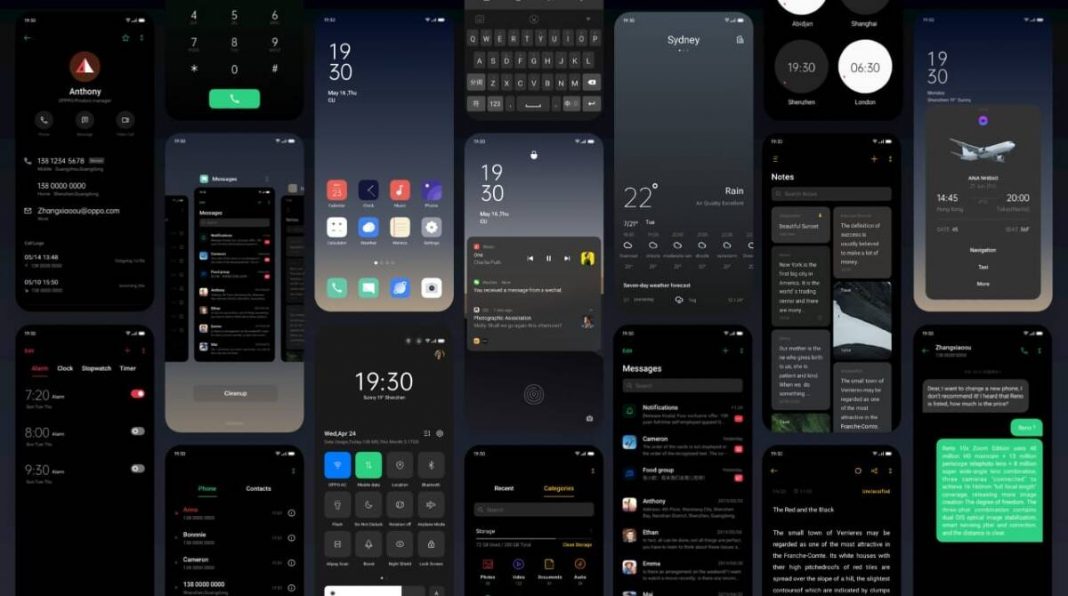Hoy te traemos una serie de consejos y trucos ColorOS para sacar todo el jugo a los smartphones Oppo. Unos trucos muy útiles para teléfonos inteligentes OPPO que quizás desconozcas.
Índice de contenido
- 1 Trucos ColorOS para sacar todo el jugo a los smartphones Oppo
- 2 Trucos ColorOS para sacar todo el jugo a los smartphones Oppo
- 3 Trucos ColorOS para sacar todo el jugo a los smartphones Oppo
- 4 Trucos ColorOS para sacar todo el jugo a los smartphones Oppo
- 5 Trucos ColorOS para sacar todo el jugo a los smartphones Oppo
Trucos ColorOS para sacar todo el jugo a los smartphones Oppo
¿Tienes un nuevo teléfono inteligente OPPO? ¿Quieres saber cómo aprovecharlo al máximo? ¡Estamos aquí para ayudar! Los teléfonos inteligentes OPPO ejecutan una versión personalizada de Android llamada ColorOS, que se diferencia del sistema operativo de Google en algunas formas significativas. Algunos de estos se vuelven obvios rápidamente, otros pueden ser un poco más difíciles de entender.

Afortunadamente, hemos probado gran cantidad de teléfonos OPPO del mercado, por lo que nos hemos ocupado de todas las peculiaridades. Y mejor aún, hemos encontrado todas las funciones ocultas. Entonces, ya sea que venga de un Android o un iPhone, tenemos algunos «trucos» para usted.
Tenga en cuenta que las instrucciones de esta guía se basan en las últimas versiones de ColorOS que se encuentran en dispositivos OPPO como OPPO R11s , OPPO R11s Plus, OPPO R17 Pro. Si tiene un teléfono OPPO diferente, como el OPPO R11 2017, algunos de los pasos pueden variar ligeramente, pero el proceso general debería ser muy similar.

Trucos ColorOS para sacar todo el jugo a los smartphones Oppo
Asegurarse de que las notificaciones funcionen para sus aplicaciones favoritas en OPPO. Si parece que no recibe notificaciones de su aplicación favorita, la administración de la batería de su OPPO podría ser la razón. Para asegurarse de recibir notificaciones a medida que ingresan, deberá bloquear la aplicación en el administrador multitarea.
24 hours till the #ColorOS7Launch – See you tomorrow in New Delhi or online via https://t.co/2uOoUPUl8Z!#ColorOS7 pic.twitter.com/s4nS48ui1R
— ColorOS (@colorosglobal) November 25, 2019
Para hacer esto, primero deberá asegurarse de que la aplicación de la que desea recibir notificaciones esté abierta, luego abra el menú multitarea (el cuadrado junto al botón de inicio). Desplácese hasta la aplicación en cuestión y luego deslícela hacia abajo.
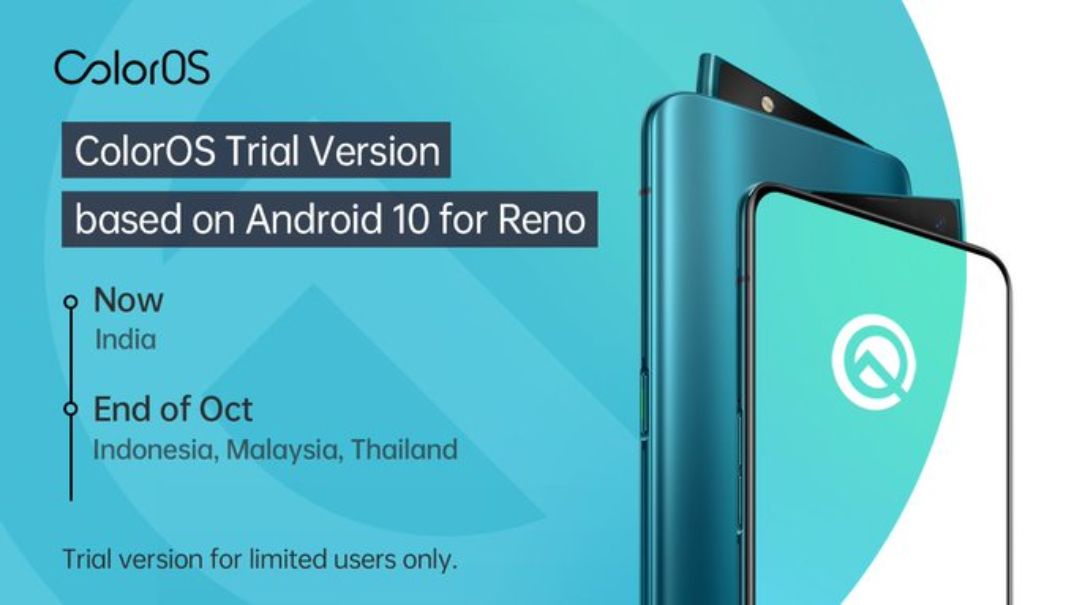
En los teléfonos más antiguos, esto colocará un icono de candado en la esquina superior izquierda y evitará que la administración de la batería lo apague. En los teléfonos más nuevos, esto le ofrecerá dos opciones: bloquear / desbloquear o pantalla dividida. Elija el icono de candado para asegurarse de recibir todas las notificaciones que necesita.
También querrá verificar la configuración de administración de la batería para la aplicación. Para teléfonos más antiguos:
- Abrir configuración
- Toca la batería
- Toca Ahorro de energía
- Y, finalmente, pulsa la aplicación que buscas
- Asegúrese de que «Congelación de fondo», «Optimización anormal de la aplicación» y «Descanso» estén desactivados
Para teléfonos más nuevos:
- Gestión de aplicaciones abiertas
- Toca la aplicación en cuestión
- Toque: Ahorro de energía
- Toque en: Permitir ejecución en segundo plano

OPPO Silencioso
A diferencia de la mayoría de los otros teléfonos Android, simplemente bajar el volumen de su nuevo dispositivo OPPO no hará que su teléfono vibre. Si desea que su teléfono inteligente OPPO vibre, deberá acceder al centro de control. Puede hacer esto en teléfonos más antiguos deslizando el dedo hacia arriba desde la pantalla de inicio o hacia abajo si tiene un modelo más nuevo.
Una vez que haya encontrado el centro de control, presione el icono Silencioso para obtener vibraciones para las notificaciones en lugar de sonidos.

Cifrados de la aplicación OPPO
Si desea un poco de seguridad adicional en su teléfono, puede agregar otro nivel de protección a aplicaciones individuales. Estas aplicaciones le pedirán un PIN cada vez que las abra, lo cual es perfecto si tiene amigos entrometidos que revisarán su teléfono si tienen la oportunidad.
- Abrir configuración
- Toca Seguridad
- Toque en Cifrado de aplicaciones
- Introduce tu contraseña
- Elija las aplicaciones que desea cifrar
.jpg)
Espacio OPPO Kids
Kids Space es una versión bloqueada del sistema operativo OPPO que solo permite el acceso a las aplicaciones que ha autorizado y no se puede salir sin un PIN. Como sugiere su nombre, es un espacio seguro que le permite entregar su teléfono a su hijo sin preocuparse de que accidentalmente envíe un correo electrónico a toda su lista de contactos. Además de bloquear las aplicaciones a las que sus hijos pueden acceder en su teléfono, Kids Space también le permite restringir el tiempo que pueden pasar usándolas.
Para configurar Kid Space, siga estos pasos:
- Abrir configuración
- Toca Seguridad
- Toca Kids Space
Aquí puede establecer la duración de cada uso, las aplicaciones permitidas y si su hijo puede usar datos móviles cuando está en Kids Space.
Puede usar el panel de configuración de Kids Space para iniciar Kids Space, pero también puede agregar un acceso directo al centro de control si lo necesita con regularidad.
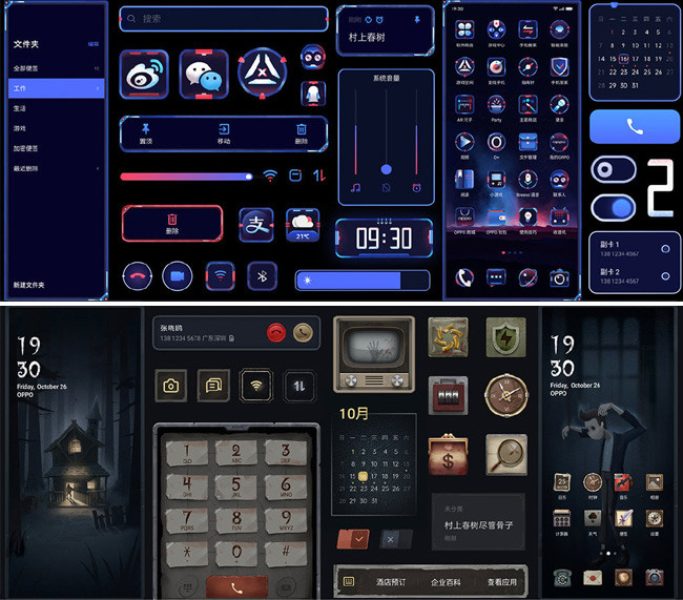
Trucos ColorOS para sacar todo el jugo a los smartphones Oppo
Clonación de aplicaciones en OPPO
ColorOS le permite duplicar aplicaciones seleccionadas para que tenga dos instancias en su teléfono. No hay muchas aplicaciones que admitan esto: WhatsApp, Facebook, Instagram, Facebook Messenger y Skype son las únicas que tenemos en nuestros OPPO que le permiten tener dos versiones. Pero esta puede ser una característica útil si quiere una versión personal y laboral de la aplicación.
Para usar la clonación de aplicaciones:
- abra Configuración
- y toque Clonar aplicaciones
- Aquí encontrará si alguna de las aplicaciones que ha instalado admite la clonación.
Gestos de «apagado de pantalla» de OPPO
Los gestos de ColorOS le permiten iniciar aplicaciones o realizar ciertas acciones con un deslizamiento mientras su teléfono está inactivo. Puede activarlos siguiendo estas instrucciones:
- Abrir configuración
- Toque Gesto y movimiento (si no puede encontrarlo, puede estar en Inteligente y conveniente )
- Toque Gestos de apagado de pantalla
- Activar Gestos de pantalla encendida
De forma predeterminada, puede activar opciones como:
- Toca dos veces para encender la pantalla
- Dibuja O para iniciar la cámara
- Dibuja V para encender la linterna
- Control de música (dibuje un II para pausar / reproducir una pista o dibuje <o> para cambiar la pista cuando la pantalla está apagada)
- Y también puede agregar gestos personalizados para iniciar cualquier aplicación que desee.
Trucos ColorOS para sacar todo el jugo a los smartphones Oppo
Compartir OPPO
Si tiene amigos o familiares que también poseen teléfonos OPPO y desea compartir imágenes y otros documentos entre ellos, OPPO ofrece una función llamada OPPO Share.
- Lo primero que debe hacer es acceder al centro de control.
- Puede hacer esto en teléfonos más antiguos deslizando el dedo hacia arriba desde la pantalla de inicio o hacia abajo si tiene un modelo más nuevo.
Trucos ColorOS para sacar todo el jugo a los smartphones Oppo
Una vez que haya encontrado el centro de control, presione el icono OPPO Share para activar la función. Asegúrese de que su compañero propietario de OPPO haga lo mismo. Luego sigue estos pasos:
- En Archivos , busque el archivo que desea enviar
- Haga clic en enviar
- Elija el teléfono al que desea enviar. Si no puede ver ningún dispositivo, puede deberse a que el otro teléfono no está dentro del alcance.
Fuente: OPPO Australia